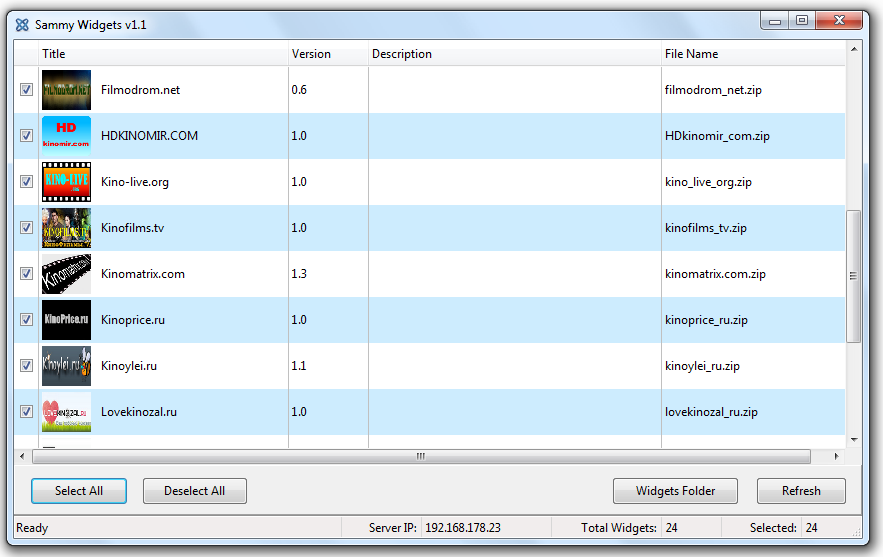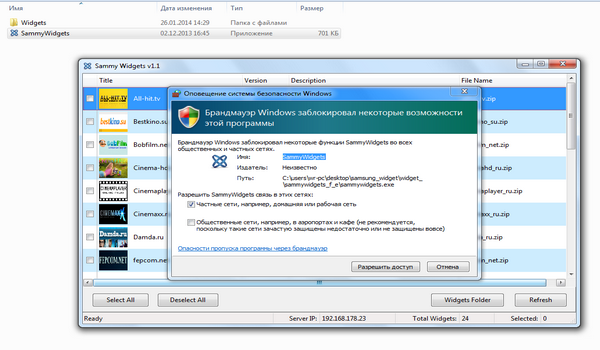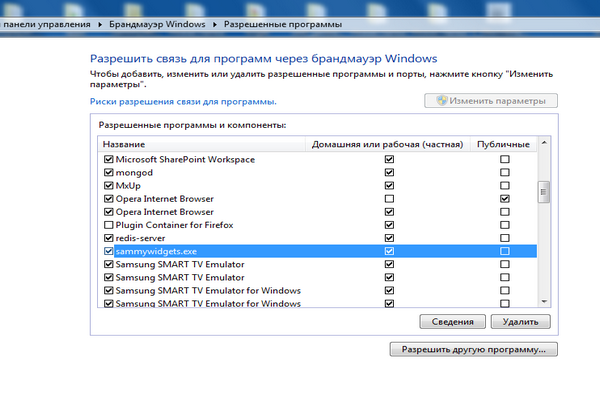Для более широкой настройки телевизор Смарт ТВ необходима установка приложений, которые позволят использовать всесторонне возможности Интернета. Методы их установки могут существенно отличаться в зависимости от пожеланий владельца. В некоторых случаях для установки приложений необходимо sammywidgets скачать и продолжить настройку телевизора. Существуют и другие способы установки виджетов. Давайте рассмотрим некоторые из них.
Методы установки
Установка может выполняться различными методами, что делает «умный» телевизор более гибким для настройки. Различают следующие варианты:
- установка непосредственно на сам телевизор из магазина приложений;
- использование виджетов без установки, с помощью стороннего накопителя информации;
- установка с помощью компьютера.
Это некоторые основные виды по установке программного обеспечения. В различных ситуациях они могут быть выгодны. К примеру, если нет желания устанавливать приложения в телевизор, тогда можно использовать USB-накопитель. В таком случае виджеты будут работать так же, как если бы они были установлены на самом телевизоре. Но есть одно ограничивающее условие – они работают, лишь пока сама флешка подключена к телевизору. Если ее отключить, тогда приложения перестанут работать.
Некоторая часть пользователей предпочитает также метод установки приложений при помощи компьютера. В чем особенности данного метода и какие программы позволяют это делать?
Установка при помощи sammy widgets
Для установки приложений с помощью компьютера необходима соответствующая программа, к примеру, sammywidgets h. Преимущества данного метода в том, что компьютер работает все же намного быстрее самого телевизора, так как обладает большей мощностью. К тому же, если настроена синхронизация, тогда такой метод выглядит даже предпочтительней, чем установка на сам телевизор.
Важное условие при установке приложений с помощью компьютера, убедиться в том, что модель телевизора поддерживает данную функцию. Перед установкой необходимо sammywidgets скачать и распаковать. Как правило, в самой папке widgets уже имеется внушительная база приложений, что также позволяет существенно сэкономить время и уже использовать имеющиеся решения.
Чтобы выполнить синхронизацию с телевизором, необходимо запустить файл SammyWidgets.exe. Программа выполнит тщательное сканирование всей папки, и затем предоставит список установленных виджетов. Также здесь появится и IP вашего ПК. Пользователь может отметить нужные ему приложения и затем выполнить синхронизацию sammywidgets e f.
Можно сделать все и вручную. Для этого при помощи клавиши Widgets Folder открыть саму папку и добавить в инсталер те виджеты, которые имеются в архиве пользователя. Данный метод практичен, так как позволяет не «засорять» сам телевизор и использовать быстродействие компьютера для более качественной настройки Смарт ТВ.
Программа для установки виджетов: Sammy Widgets с компьютера.
Источник http://forum.samygo.tv
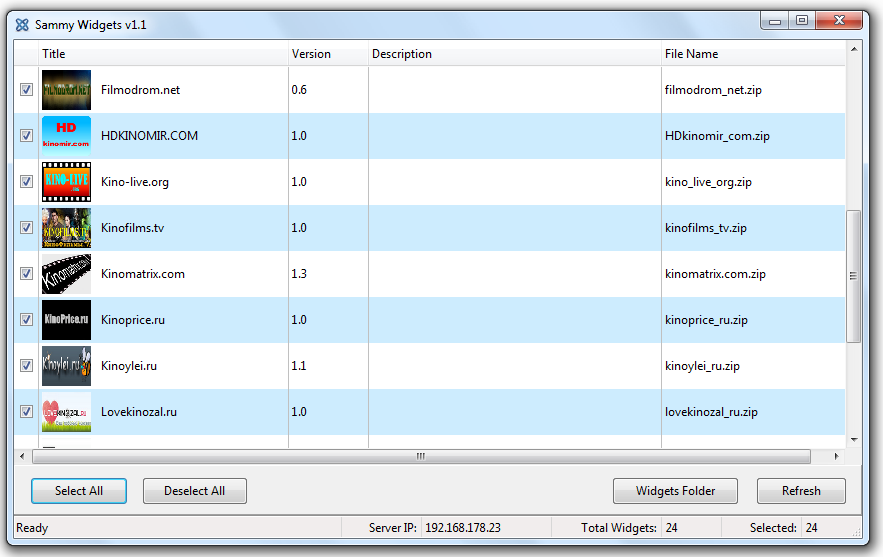
Скачать архив с установленными виджетами серии D SammyWidgets_D
Скачать архив с установленными виджетами серии E_F SammyWidgets_E_F
Установка
- распаковать архив
- запустить SammyWidgets.exe
- разрешить доступ
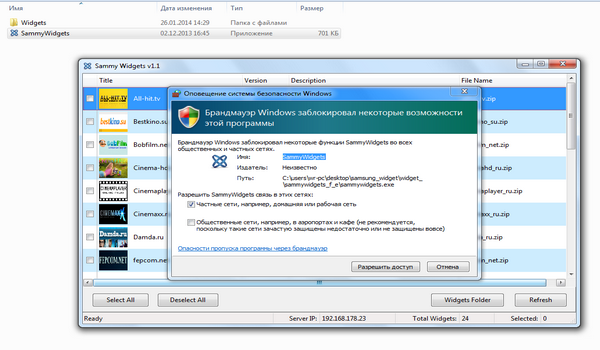
- отметить галочками то что желаете установить
далее на ТВ
- войти в учётную запись "develop"
- прописать IP компьютера(он отображается в программе в нижней строчке Server IP)
- затем запустить синхронизацию
Добавляем виджеты в файл Widgets (в архиве zip ).
P.S.
Если нет синхронизации программы SammyWidgets с телевизором.
Возможно Вы проигнорировали сообщение брандмауэра Windows о доступе программы SammyWidgets к порту.
Открыть на компьютере: Панель управления
Далее: Щелкните, чтобы открыть брандмауэр Windows.
В левой области выберите Разрешить запуск программы или компонента через брандмауэр Windows.
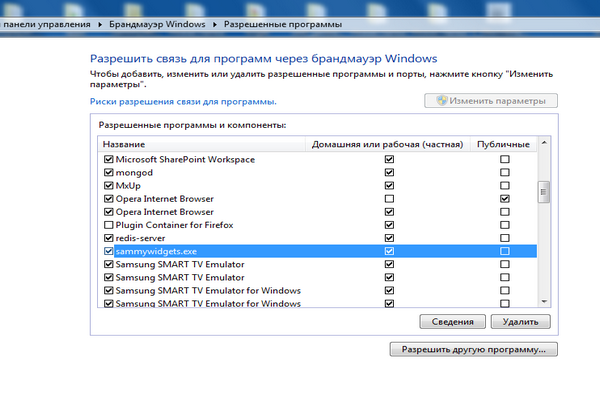
Далее:Удалить запись из списка заблокированной программы SammyWidgets в настройке брандмауэра Windows или открыть порт.
- запустить SammyWidgets.exe с самого начала